- 单击“结构”选项卡
 “钢筋”面板
“钢筋”面板 
 (钢筋网)。 注: 选中有效钢筋主体图元时,在其“上下文选项卡”中也可以找到该工具。
(钢筋网)。 注: 选中有效钢筋主体图元时,在其“上下文选项卡”中也可以找到该工具。 - 选择楼板、墙或基础底板以接收钢筋网区域。
- 单击“修改 | 创建钢筋网边界”选项卡
 “绘制”面板
“绘制”面板 
 (边界线)。
(边界线)。 - 绘制一条闭合的回路。
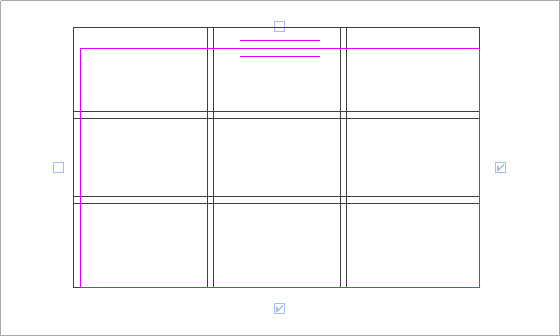 注: 平行线符号表示钢筋网区域的主筋方向边缘。在草图模式中,可以更改此区域的主筋方向。钢筋网区域的主筋方向非常重要,因为它确定钢筋网片的旋转。钢筋网片中的主要钢筋平行于主筋方向。每个钢筋网区域都有一个具有边缘控件的矩形包络(虚线)。
注: 平行线符号表示钢筋网区域的主筋方向边缘。在草图模式中,可以更改此区域的主筋方向。钢筋网区域的主筋方向非常重要,因为它确定钢筋网片的旋转。钢筋网片中的主要钢筋平行于主筋方向。每个钢筋网区域都有一个具有边缘控件的矩形包络(虚线)。 - 选择控件以确定钢筋网片布局的开始/结束边缘。
使用这些控件,您可以指示钢筋网片对齐和搭接值。您应该至少选择两个相邻控件来创建正确的钢筋网片布局。钢筋网片布局会将钢筋网片调整到钢筋网边界。钢筋网片将被绘制的边界和主体中的洞口剪切。
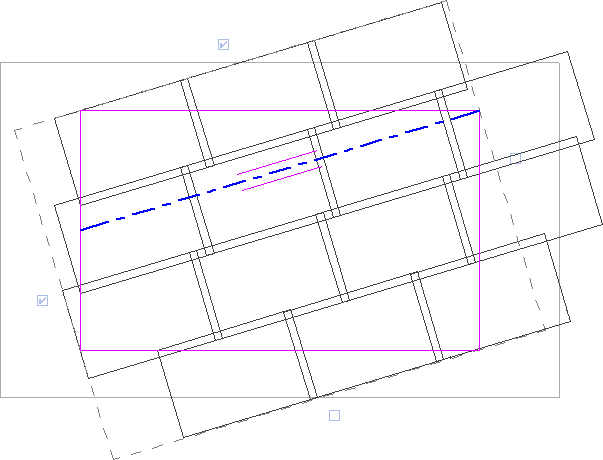 注: 要更改钢筋网的图形参数,请单击“视图”选项卡
注: 要更改钢筋网的图形参数,请单击“视图”选项卡 “图形”面板
“图形”面板  “可见性/图形”,并修改“结构钢筋网区域”或“结构钢筋网”下的参数。
“可见性/图形”,并修改“结构钢筋网区域”或“结构钢筋网”下的参数。 - 在“钢筋网区域”的“属性”选项板的“构造”部分中选择搭接位置。请参见钢筋网片搭接位置。
- 单击“修改 | 创建钢筋网边界”选项卡
 “模式”面板
“模式”面板 
 “完成编辑模式”。
“完成编辑模式”。 - 要在完成的草图上自动放置符号和标记,请在“钢筋网区域”的“属性”选项板的“标识数据”下的“在视图中标记新构件”参数中选择正确的视图。
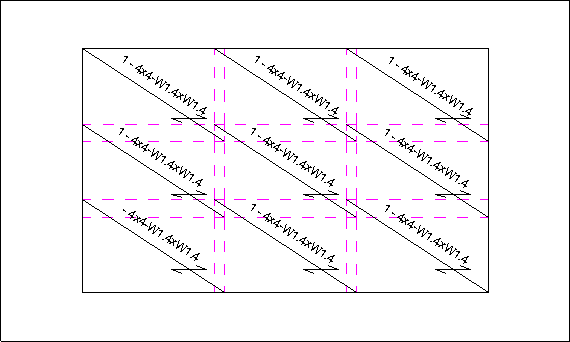
Revit 单独为每个钢筋网片放置钢筋网符号和标记。有关详细信息,请参见标记钢筋网。